古いトリックを使用してWindows11/10でスターウォーズを見る
Windowsコンピュータで古い隠されたトリックのロックを解除できます。 Windowsオペレーティングシステムのトリックのファンは、間違いなく、Telnetサービスを使用してスターウォーズの映画をASCIIで視聴できることに気付くでしょう。以前のバージョンのWindowsでよく知られているトリックにもかかわらず、Windows Vista以降のバージョンでそれを見つけようとしていた場合は、少し迷子になってしまった可能性があります。その理由は、デフォルトでTelnetがオフになっているためです。
Telnetクライアント Telnetプロトコルを使用してリモートマシンに接続するために使用されます。これにより、コンピューターはリモートのTelnetサーバーに接続し、そのサーバーでアプリケーションを実行できます。
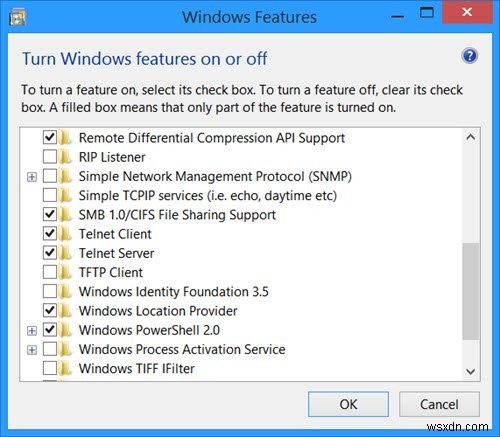
Telnetを有効にするには、[コントロールパネル]>[プログラム]>[Windowsの機能をオンまたはオフにする]に移動し、[Telnetクライアント]を選択します。 チェックボックスをオンにして、[OK]をクリックします。 [Telnetサーバー]チェックボックスをオンにする必要はありません。
電源を入れるには少し時間がかかりますので、しばらくお待ちください。電源を入れると、Windowsが要求された変更を完了しました。というメッセージが表示されます。 ウィンドウを閉じます。
Windows11/10のTelnetでのASCIIスターウォーズ
[検索の開始]からTelnetと入力します telnet.exeのEnterキーを押します 結果。
開いたウィンドウで、「 o」と入力します (小さいO)そしてEnterを押してください。次のタイプtowel.blinkenlights.nl Enterキーを押します。
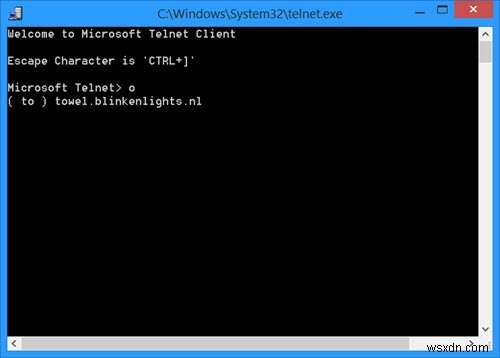
座って、スターウォーズのASCIIバージョンの独自の表現をお楽しみください。
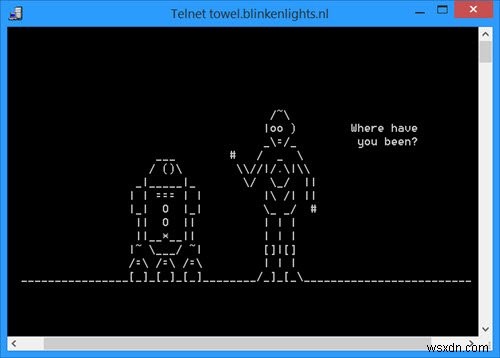
アニメーションを見終わったら、もう必要ない場合は、Telnetクライアントをオフにすることを忘れないでください。
次に、これらの興味深いTelnetトリックのいくつかを見てみましょう。
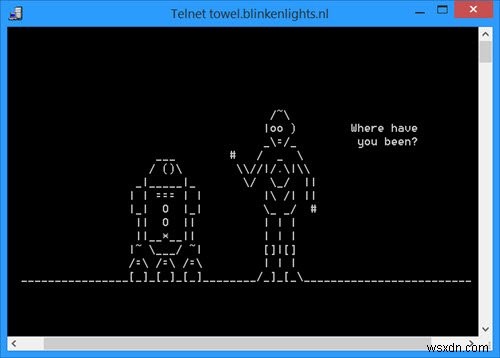
-
Windows11/10でキーボードショートカットを使用して通知を即座に閉じる
これまで、迷惑なWindows11/10通知をすばやく取り除く方法はありませんでした。幸いなことに、新しいショートカットを使用すると、それらを制御できます。この投稿では、Windows11/10通知を簡単に閉じるための秘訣を紹介します。 キーボードショートカット経由 ! キーボードショートカットを使用してWindows11/10通知を閉じる Windowsの最初から最新バージョンまで、通知はOSの重要な部分であり続けています。これらの通知は、Windows10タスクバーの上に表示されます。そのため、アプリが通知を送信すると、Windows10はタスクバーの上にトーストバナーを表示します
-
Windows 11/10 PC で Exif Editor を使用する利点
スマートフォンのカメラでもデジタル一眼レフカメラでも、カメラを使用してキャプチャしたすべての画像には、露出すると危険な情報がたくさん含まれています。どうやって?と思うかもしれません。 EXIF データまたは画像に記録された情報により、カメラのメーカーとモデル、写真が撮影された日時、GPS 座標 (ジオタグ) などの詳細が明らかになる可能性があります。 などなど。著作権の問題が蔓延している今日の時代や、たとえば、画像の場所の詳細を把握できれば、悪意のある人物がストーカー行為を行う可能性がある場合、かなり前に画像から EXIF データを削除するのが賢明な方法です。ワールド ワイド ウェブ上で共有
